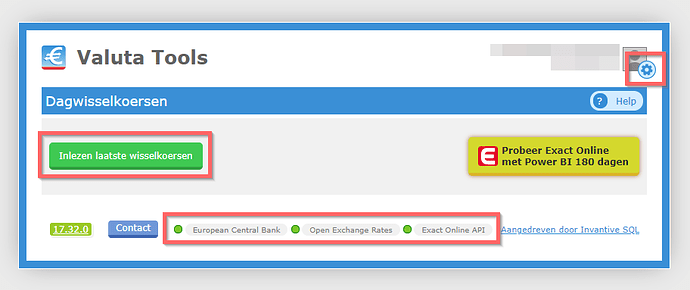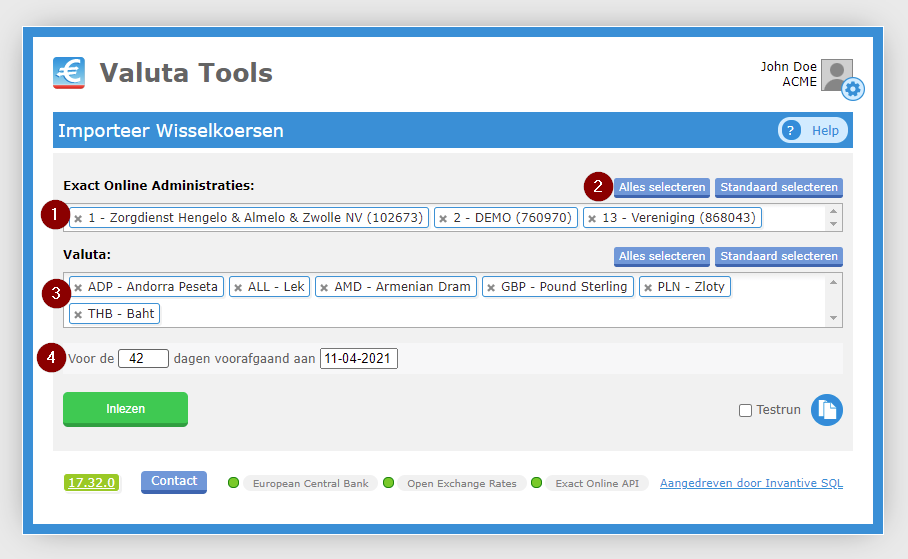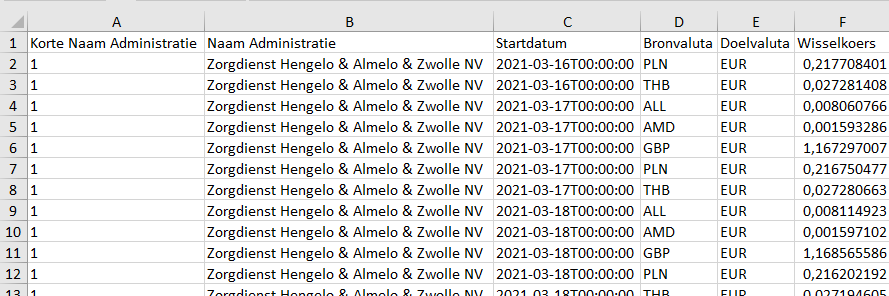Vreemde Valuta en Exact Online
Met Exact Online kun je eenvoudig financiele transacties aangaan in “vreemde valuta” zoals Engelse Ponden (“GBP”) of Amerikaanse Dollars (“USD”). Gedurende het boeken zal Exact Online automatisch bedragen in vreemde valuta op bijvoorbeeld facturen omzetten in de gekozen eigen munteenheid (meestal de Euro) voor de administratie volgens de geldende wisselkoers.
De omzetting tussen de munteenheid van de administratie en vreemde valuta gebeurt op basis van de geldende wisselkoersen. Wisselkoersen zijn variabel; omdat wisselkoersen doorlopend fluctueren is het nodig om regelmatig van de veelgebruikte valuta wisselkoersen te importeren in Exact Online. Dit kan met weinig moeite met de gratis valuta tools app.
Deze Exact Online wisselkoersenapp stelt je in staat om voor bijna 200 valuta de wisselkoers te importeren in Exact Online. Ook meer exotische valuta zoals de Thaise Baht (“THB”) of Singaporese Dollar (“SGD”) worden ondersteund. Voor bitcoins is het importeren helaas niet mogelijk omdat Exact Online de gekoppelde munteenheden (nog) niet kent.
Hoe importeer ik de wisselkoersen in Exact Online?
Voer de volgende stappen uit:
- Open valuta-tools.nl.
- Kies het gewenste Exact Online land.
- Meld u aan met de Exact Online aanmeldgegevens.
- Kies “Inlezen laatste wisselkoersen”.
- De eerder gekozen Exact Online administraties en vreemde valuta worden ingevuld.
- Pas de Exact Online administratie(s) en valuta aan indien nodig.
- Importeer de wisselkoersen met de knop “Inlezen” in Exact Online.
Bij het eerste gebruik zijn er geen eerder gekozen administraties en vreemde valuta. Daarom worden dan de laatstgebruikte administratie(s) en meestgebruikte vreemde valuta ingevuld.
Wisselkoersen worden alleen toegevoegd. Reeds aanwezige wisselkoersen blijven ongewijzigd gedurende het importeren.
Importeren wisselkoersen
In het hoofdmenu staat de optie voor het inlezen van de wisselkoersen (rood kader links). Via de knop in het rood kader rechtsboven kan opgevraagd worden of en hoe vaak al eerder wisselkoersen ingelezen zijn. Tenslotte is zichtbaar of de wisselkoersen bijgewerkt zijn aan de groene lampjes (rood kader onder). Door boven een groen lampje zoals European Central Bank (ECB) te zweven wordt zichtbaar wanneer de laatste keer wisselkoersen verwerkt zijn.
Hou er rekening mee dat ECB vaak een lang weekend heeft in het voorjaar. De ECB wisselkoersen krijgen vrorrang bij het importeren. Anders wordt gebruik gemaakt van Open Exchange Rates indien er geen ECB wisselkoersen zijn omdat ECB geen koersen afgaf of omdat het een meer exotische munteenheid gaat.
Instellen import
Voordat de wisselkoersen geïmporteerd kunnen worden, kun je de administratie of administraties kiezen die je wilt bijwerken. Het inlezen gebeurt niet automatisch; je moet het telkens opnieuw in de browser openen, maar de eerder gebruikte administratie(s) en munteenheden staan dan al ingevuld klaar. Bij de rode (1) kun je administraties kiezen; klik in de regel voor een lijst van meer administraties. Of kies “Alles selecteren” (rode 2) om alle beschikbare administraties in te vullen.
Vervolgens kun je de valuta instellen (rode 3). Klik in de regel om een lijst van meer valuta voor de import te krijgen. Alle valuta selecteren is mogelijk, maar gezien het grote aantal ondersteunde valuta wordt het importeren daardoor wel merkbaar langzamer.
Tenslotte kun je instellen hoeveel dagen in het verleden je wisselkoersen wilt importeren. Veel gebruikers kiezen hier voor een maand (31 dagen). Maar mocht je met terugwerkende kracht nog jaren terug in het verleden willen inlezen, dan kan dat ook. Het makkelijkste is om telkens bijvoorbeeld een jaar in te lezen en via “voorafgaand aan” telkens een andere einddatum in te stellen.
Inlezen en controleren
Het importeren in Exact Online start je met de knop “Inlezen”. Dit kan voor de getoonde combinatie meerdere minuten duren.
Na afloop van het importeren verschijnt een melding met daarin het aantal toegevoegde wisselkoersen en aantal administraties:
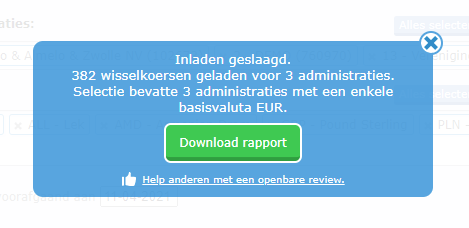
Via de knop “Download rapport” kan een Excel-bestand opgehaald worden met daarin de precies uitgevoerde bewerkingen.
Op het werkblad “Parameters” staan de instellingen:

Op het werkblad “Samenvatting” staan dezelfde cijfers als in de eerdere melding:
Op het werkblad “Administraties” staan de administratie waar vreemde valuta in geïmporteerd zijn:
Het werkblad “Bestaande Koersen” beschrijft de reeds aanwezige wisselkoersen:
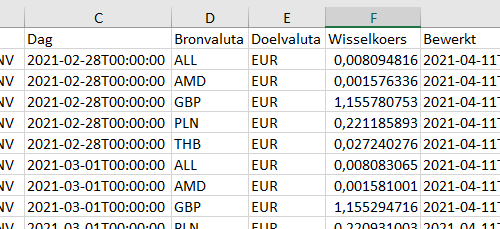
En het werkblad “Details” beschrijft welke wisselkoersen geimporteerd zijn:
Oplossen foutmelding itgenoda131
Helaas ondervindt Exact Online sinds einde 2020 vaak storingen bij het importeren van gegevens. Dit geldt niet alleen voor de wisselkoersenapp, maar voor alle apps. Je krijgt dan een foutmelding zoals:
itgenoda131: The OData server is currently unavailable (because it is overloaded or down for maintenance).
Verzoek: Generally, this is a temporary state. Please try again later.

Dit is een zogenaamde “HTTP 503” status code.
Je kunt gerust meteen de import nogmaals herhaaldelijk draaien omdat de import van vreemde valuta zelf uitzoekt welke wisselkoersen nog ontbreken.